
Kung gigamit ang browser sa Mozilla Firefox, kadaghanan sa mga tiggamit bookmark mga panid sa web, nga nagtugot kanimo sa pagbalik kanila sa bisan unsang oras. Kung adunay usa ka lista sa mga bookmark sa Firefox nga gusto nimong ibalhin sa bisan unsang ubang browser (bisan sa lain nga computer), kinahanglan nimo nga ipasabut ang pamaagi alang sa pag-export sa mga bookmark.
Mga bookmark sa gawas gikan sa Firefox
Ang mga pag-export sa mga bookmark nagtugot kanimo nga ibalhin ang mga bookmark sa Firefox sa imong computer, gitipig kini ingon usa ka HTML file nga mahimong isulod sa bisan unsang ubang web browser. Aron mahimo kini, buhata ang mosunod:
- Pindota ang button sa menu ug pagpili "Library".
- Gikan sa lista sa mga kapilian, pag-klik sa Mga bookmark.
- Pag-klik sa buton Ipakita ang tanan nga mga bookmark.
- Sa usa ka bag-ong bintana, pilia "Mga import ug backup" > "Pag-export sa mga bookmark sa usa ka HTML file ...".
- I-save ang file sa imong hard drive, sa cloud storage o sa usa ka USB flash drive pinaagi sa "Explorer" Windows


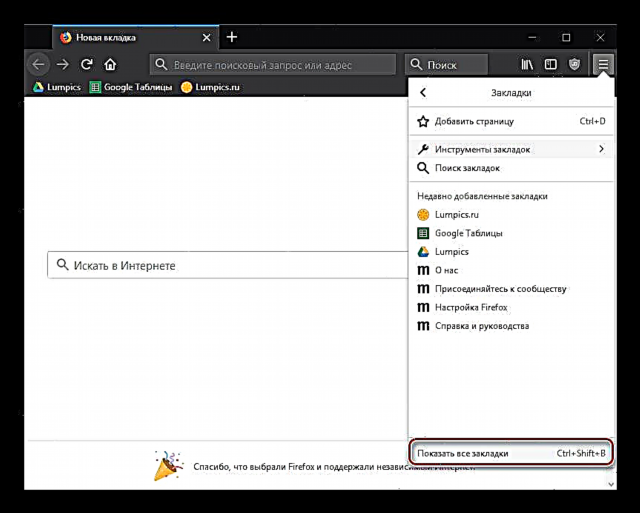
Palihug hinumdomi nga makaadto ka sa item sa menu nga labi ka paspas. Aron mahimo kini, pag-type lamang usa ka yano nga kombinasyon nga yawe "Ctrl + Pagbalhin + B".
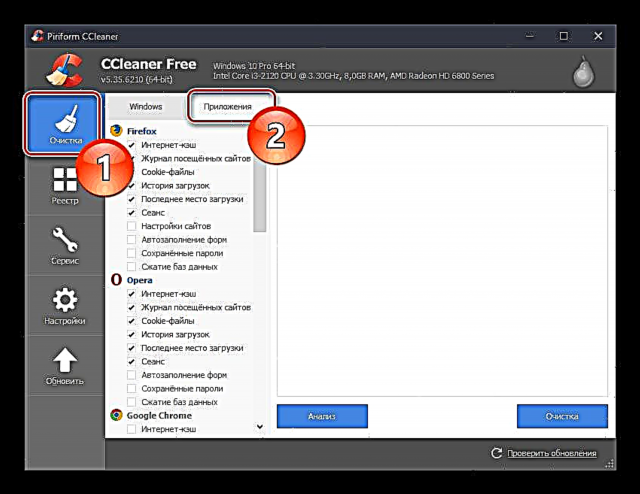
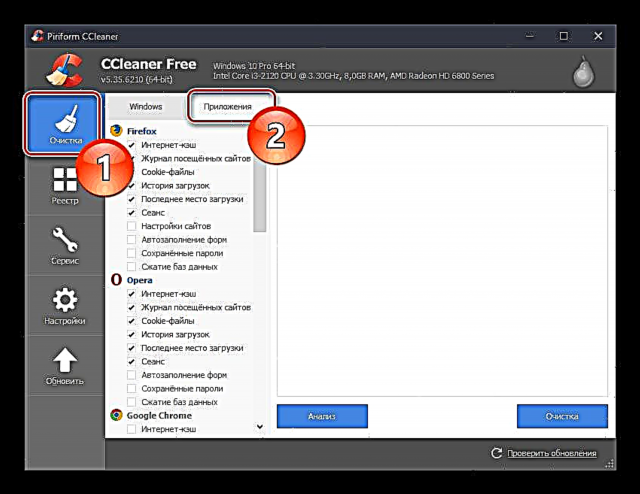
Pagkahuman nimo nakumpleto ang pag-export sa mga bookmark, ang sangputanan nga file mahimong magamit aron ma-import sa bisan unsang bisan unsang web browser sa bisan unsang computer.











